win7系统一键重装系统步骤教程
- 分类:Win7 教程 回答于: 2022年06月10日 09:12:05
一键重装win7系统如何操作?有不少小伙伴想要将电脑预装的系统换成自己习惯使用的win7系统,但是自己不知道怎么重装win7系统怎么办?我们可以借助一键重装软件快速在线安装即可,下面就演示下怎么重装系统win7。
系统版本:windows7系统
品牌型号:华硕VivoBook14
软件版本:小鱼系统v2290
方法
1、直接在电脑安装好小鱼一键重装系统工具打开,就可以在在线重装栏目下选择需要安装的win7系统,点击安装此系统。

2、选择想要安装的软件,不需要的就直接点击下一步。
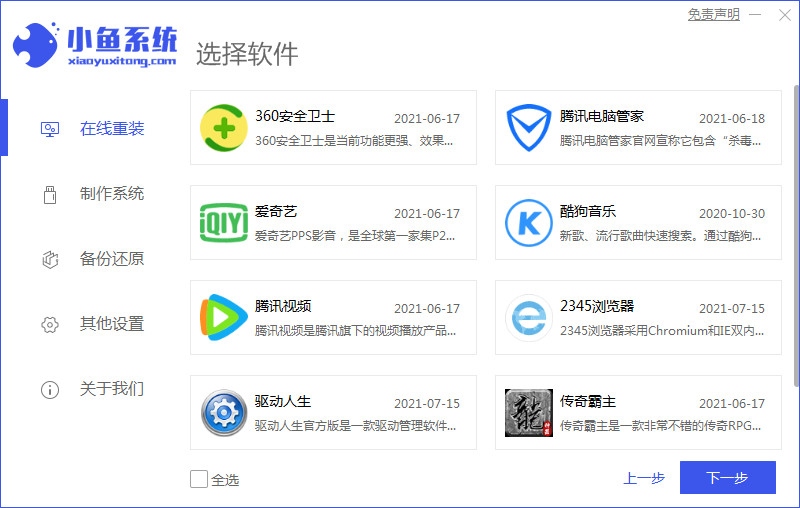
3、等待软件自动开始下载win7系统镜像资料和驱动等。

4、环境部署完成后,直接选择立即重启。
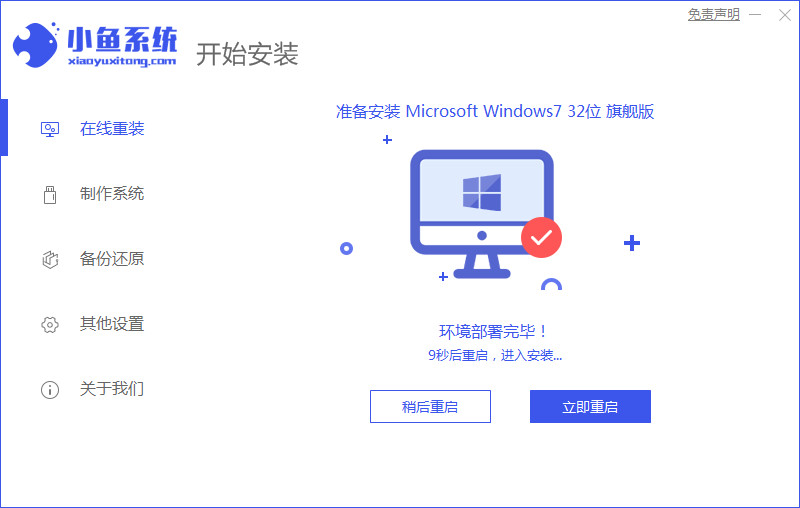
5、选择第二项进入到xiaoyu-pe系统。
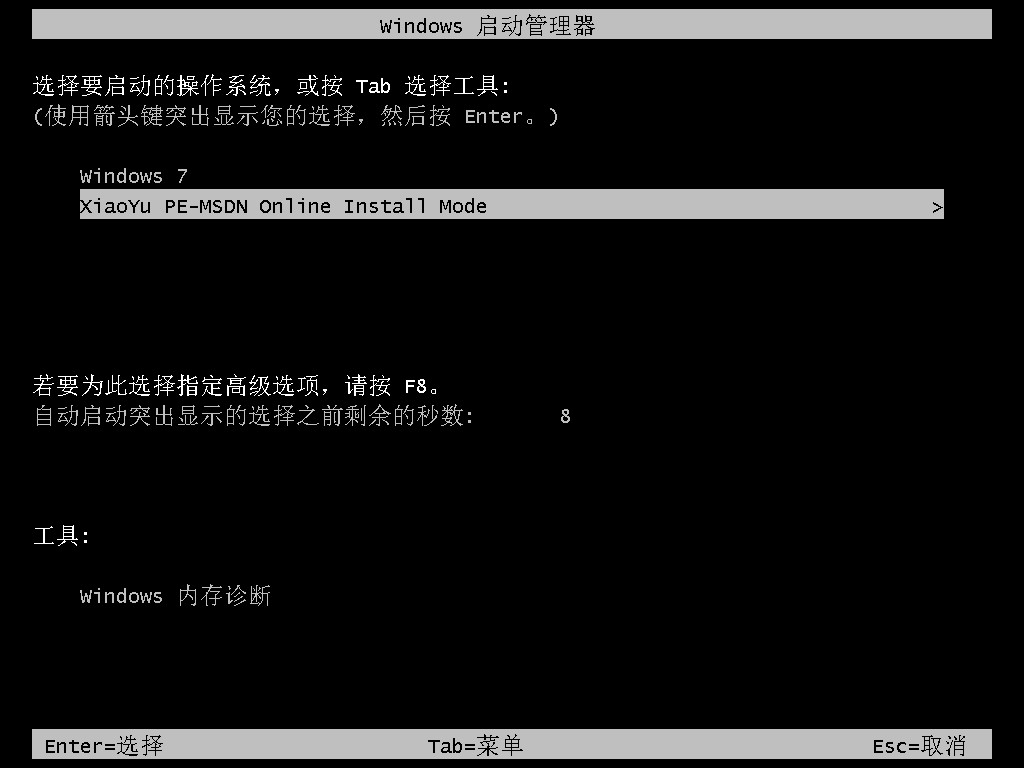
6、在pe系统内,小鱼装机软件会自动开始安装win7系统。

7、等待安装完成后重启电脑,进入到win7系统桌面即可正常使用新系统啦。
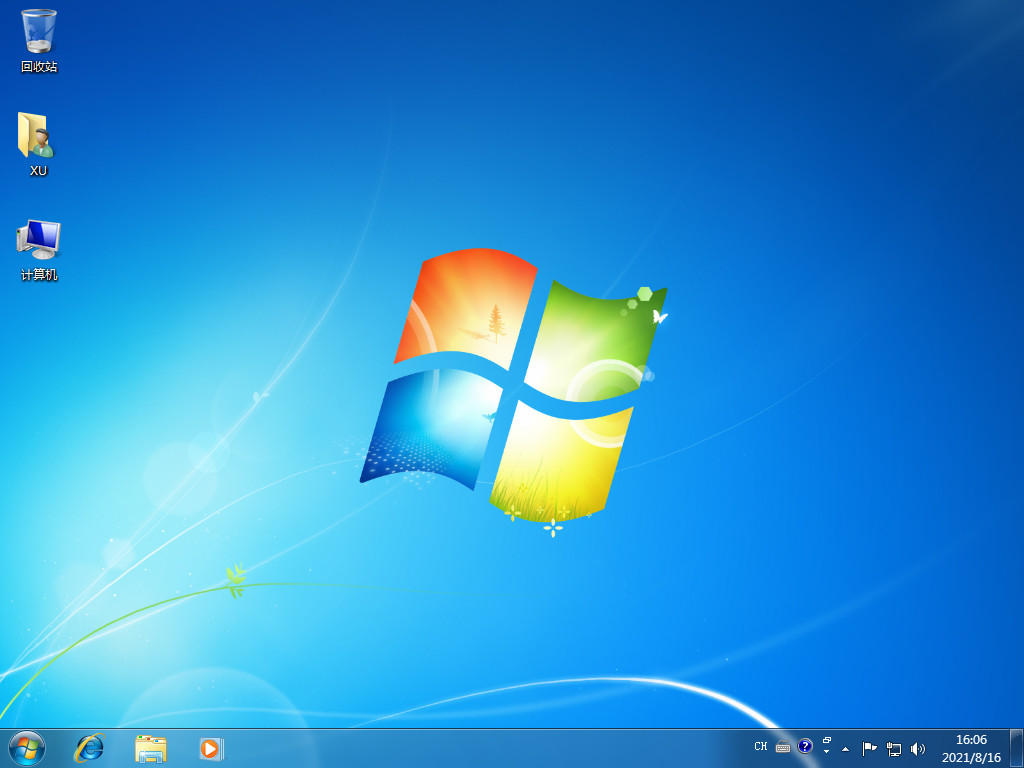
总结
上述便是win7系统一键重装系统具体操作步骤,大家可以了解一下。
 有用
26
有用
26


 小白系统
小白系统


 1000
1000 1000
1000 1000
1000 1000
1000 1000
1000 1000
1000 1000
1000 1000
1000 1000
1000 1000
1000猜您喜欢
- 电脑系统怎么重装win7旗舰版..2022/07/07
- Win7系统安装教程2024/01/10
- 怎么激活win7旗舰版64位2023/01/30
- 图文详解win7 loader使用方法2019/02/22
- Win7电脑一键还原指南:轻松解决系统故..2024/05/31
- office2019win7可以装吗2023/01/16
相关推荐
- Windows7系统损坏修复指南:五步解决常..2024/10/21
- win7正式版下载2023/12/14
- mac地址,小编教你查询电脑的MAC地址..2018/10/10
- 电脑怎么重装系统win7系统2023/03/11
- 360rp.exe是什么进程,小编教你360rp.e..2018/06/23
- 自带Win8改Win7,让你的电脑回归经典..2024/01/29














 关注微信公众号
关注微信公众号



